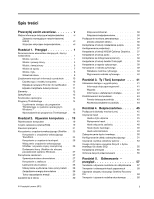Lenovo ThinkPad Edge S430 (Polish) User Guide
Lenovo ThinkPad Edge S430 Manual
 |
View all Lenovo ThinkPad Edge S430 manuals
Add to My Manuals
Save this manual to your list of manuals |
Lenovo ThinkPad Edge S430 manual content summary:
- Lenovo ThinkPad Edge S430 | (Polish) User Guide - Page 1
Podręcznik użytkownika ThinkPad Edge S430 - Lenovo ThinkPad Edge S430 | (Polish) User Guide - Page 2
Guides & Manuals (Podręczniki użytkownika) i postępuj zgodnie z instrukcjami wyświetlanymi na ekranie. Wydanie pierwsze (czerwiec 2012) © Copyright Lenovo 2012. KLAUZULA OGRANICZONYCH PRAW: Jeżeli produkty, dane, oprogramowanie komputerowe lub usługi dostarczane są zgodnie z umową General Services - Lenovo ThinkPad Edge S430 | (Polish) User Guide - Page 3
Elementy 12 Specyfikacje 13 Środowisko operacyjne 14 Programy ThinkVantage 14 Uzyskiwanie dostępu do programów Uwaga dotycząca usuwania danych z dysku twardego lub dysku SSD 55 Korzystanie z firewalli 55 Ochrona danych przed wirusami ratunkowego . . . 60 © Copyright Lenovo 2012 i - Lenovo ThinkPad Edge S430 | (Polish) User Guide - Page 4
SSD ThinkPad Setup 88 Menu Main 89 Menu Config 89 Menu Date/Time 94 Menu Security 94 Menu Startup 98 Menu Restart 100 Aktualizowanie systemu UEFI BIOS Problem z oprogramowaniem 129 Problemy z portami i złączami 129 Rozdział 10. Wsparcie techniczne . 131 Zanim skontaktujesz się z firmą Lenovo - Lenovo ThinkPad Edge S430 | (Polish) User Guide - Page 5
, w których płynie prąd o natężeniu nie przekraczającym 20 A na faz 139 Informacje na temat serwisowania produktów marki Lenovo na Tajwanie 139 Dodatek B. Oświadczenia dotyczące urządzeń elektrycznych i elektronicznych przeznaczonych do zniszczenia oraz przetwarzania wtórnego 141 Oświadczenia - Lenovo ThinkPad Edge S430 | (Polish) User Guide - Page 6
iv Podręcznik użytkownika - Lenovo ThinkPad Edge S430 | (Polish) User Guide - Page 7
potknąć się o nie, nie przycisnąć ich komputerem ani innym przedmiotem oraz nie podziałać na nie w żaden inny sposób mogący zakłócić pracę komputera. © Copyright Lenovo 2012 v - Lenovo ThinkPad Edge S430 | (Polish) User Guide - Page 8
na warunki zawarte w umowie nabycia, ani na Warunki Ograniczonej Gwarancji Lenovo®. Więcej informacji na ten temat zawiera rozdział „Informacje gwarancyjne te zawierają odniesienia do zasilaczy i baterii. Oprócz komputerów notebook, niektóre dostarczane produkty, takie jak głośniki i monitory, są - Lenovo ThinkPad Edge S430 | (Polish) User Guide - Page 9
Należy skontaktować się z Centrum Wsparcia dla Klientów. Następujący serwis WWW zawiera listę telefonów do punktów serwisu i wsparcia: http://www.lenovo.com/support/phone Komputer i jego komponenty należy często przeglądać pod kątem uszkodzeń, śladów zużycia lub innych oznak zagrożenia. W przypadku - Lenovo ThinkPad Edge S430 | (Polish) User Guide - Page 10
Części zamienne przeznaczone do instalowania przez Klientów określane są mianem Części Wymienianych przez Klienta (Customer Replaceable Units - CRU). Lenovo dostarcza dokumentację z instrukcjami, kiedy Klient może zainstalować opcje lub wymienić części CRU. Podczas instalacji lub wymiany części nale - Lenovo ThinkPad Edge S430 | (Polish) User Guide - Page 11
gałęzi obwodu. W przypadku pytań związanych z obciążeniem elektrycznym i parametrami znamionowymi gałęzi obwodu, aby uzyskać więcej informacji, należy skonsultować się z elektrykiem. © Copyright Lenovo 2012 ix - Lenovo ThinkPad Edge S430 | (Polish) User Guide - Page 12
zegarowi systemowemu. Ponadto wiele komputerów przenośnych, jak na przykład komputery notebook, odłączonych od stałego źródła zasilania, zasilanych jest akumulatorem. Akumulatory dostarczane przez Lenovo przeznaczone dla tego produktu zostały przetestowane w zakresie kompatybilności i mogą być zast - Lenovo ThinkPad Edge S430 | (Polish) User Guide - Page 13
Uwaga dotycząca wbudowanych akumulatorów NIEBEZPIECZEŃSTWO Nie wolno wymieniać wewnętrznych akumulatorów litowo-jonowych. Skontaktuj się ze wsparciem Lenovo w sprawie wymiany fabrycznej. Uwagi dotyczące baterii litowej NIEBEZPIECZEŃSTWO Jeśli akumulator nie zostanie zastąpiony odpowiednim produktem - Lenovo ThinkPad Edge S430 | (Polish) User Guide - Page 14
Ciepło i wentylacja produktu NIEBEZPIECZEŃSTWO Komputery, zasilacze i akcesoria generują ciepło. Z uwagi na minimalne rozmiary komputery notebook mogą generować znaczną ilość ciepła. Należy zawsze przestrzegać poniższych środków ostrożności: • Podczas pracy komputera lub ładowania akumulatora, jego - Lenovo ThinkPad Edge S430 | (Polish) User Guide - Page 15
. • Używanie elementów sterujących, zmiana ustawień lub wykonywanie czynności innych niż tu określone może spowodować narażenie na działanie niebezpiecznego promieniowania. © Copyright Lenovo 2012 xiii - Lenovo ThinkPad Edge S430 | (Polish) User Guide - Page 16
. Używanie słuchawek niezgodnych ze specyfikacją EN 50332-2 może być niebezpieczne w związku z wysokim poziomem ciśnienia akustycznego. Jeśli komputer Lenovo jest wyposażony w słuchawki, to w połączeniu z komputerem są one zgodne ze specyfikacją EN 50332-1. W przypadku używania innych słuchawek nale - Lenovo ThinkPad Edge S430 | (Polish) User Guide - Page 17
uznawany za pierwiastek powodujący raka, wady wrodzone płodu oraz inne zaburzenia procesu reprodukcyjnego. Po kontakcie z kablami należy umyć ręce. Instrukcje te należy zachować. © Copyright Lenovo 2012 xv - Lenovo ThinkPad Edge S430 | (Polish) User Guide - Page 18
xvi Podręcznik użytkownika - Lenovo ThinkPad Edge S430 | (Polish) User Guide - Page 19
" na stronie 14 Rozmieszczenie elementów sterujących, złączy i wskaźników Ta sekcja stanowi wprowadzenie do opcji sprzętowych komputera i zawiera podstawowe informacje potrzebne do rozpoczęcia korzystania z komputera. Widok z przodu Rysunek 1. Widok modelu ThinkPad Edge S430 z przodu 1 Wbudowane - Lenovo ThinkPad Edge S430 | (Polish) User Guide - Page 20
ThinkPad®) 8 Czytnik linii papilarnych 10 Urządzenie touchpad 12 Gniazdo karty Mini PCI ExpressCard dla karty sieci bezprzewodowej WAN lub dysku SSD mSATA 14 dostępne jako opcje firmy Lenovo. 6 Wskaźnik stanu systemu (podświetlone logo ThinkPad) Podświetlone logo ThinkPad na podpórce pod nadgarstki - Lenovo ThinkPad Edge S430 | (Polish) User Guide - Page 21
ThinkPad SSD mSATA mSATA do przechowywania danych. 13 Klawisze sterowania dźwiękiem Klawisze regulacji głośności umożliwiają szybką regulację głośności, wyciszenie głośników lub mikrofonów komputera. Więcej informacji znajduje się w podrozdziale „Klawisze głośności i wyciszania" na stronie 22. 14 - Lenovo ThinkPad Edge S430 | (Polish) User Guide - Page 22
Widok z prawej strony Rysunek 2. Widok modelu ThinkPad Edge S430 z prawej strony Informacja: W rzeczywistości klawiatura komputera może wyglądać nieco inaczej niż na powyższej ilustracji. 1 Złącze Mini DisplayPort albo Thunderbolt (zależnie od modelu) 3 Złącze USB 3.0 5 Szczelina wentylacyjna 2 - Lenovo ThinkPad Edge S430 | (Polish) User Guide - Page 23
3 Złącze USB 3.0 Złącze USB 3.0 służy do podłączania urządzeń zgodnych z interfejsem USB, takich jak drukarka USB czy kamera cyfrowa. Uwagi: • Przy podłączaniu kabla USB do złącza upewnij się, że oznaczenie USB jest skierowane w górę. W przeciwnym wypadku złącze może ulec uszkodzeniu. • Funkcja USB - Lenovo ThinkPad Edge S430 | (Polish) User Guide - Page 24
Widok z lewej strony Rysunek 3. Widok modelu ThinkPad Edge S430 z lewej strony Informacja: W rzeczywistości klawiatura komputera może wyglądać nieco inaczej niż na powyższej ilustracji. 1 Gniazdo zasilające 3 Gniazdo czytnika nośników cyfrowych 5 - Lenovo ThinkPad Edge S430 | (Polish) User Guide - Page 25
4. Widok modelu ThinkPad Edge S430 od spodu Informacja: W rzeczywistości spód Twojego komputera może wyglądać nieco inaczej niż na powyższej ilustracji. 1 Szczelina wentylacyjna 3 Zintegrowany akumulator 2 Otwór resetowania awaryjnego 4 Dysk twardy lub dysk SSD - Lenovo ThinkPad Edge S430 | (Polish) User Guide - Page 26
mniejsza niż oczekiwana. Ten ubytek jest bardziej zauważalny na dysku SSD z powodu jego mniejszej pojemności. Widok z tyłu Rysunek 5. Widok modelu ThinkPad Edge S430 z tyłu 1 Gniazdo karty SIM (Subscriber Identification Module) 1 Gniazdo karty SIM (Subscriber Identification Module) Jeśli komputer - Lenovo ThinkPad Edge S430 | (Polish) User Guide - Page 27
Informacja: W rzeczywistości klawiatura komputera może wyglądać nieco inaczej niż na powyższej ilustracji. Znaczenie tego wskaźnika jest następujące: • Czerwony: komputer jest włączony (w trybie normalnym). • Czerwony, szybko migający: komputer przechodzi do trybu hibernacji. • Czerwony, wolno migaj - Lenovo ThinkPad Edge S430 | (Polish) User Guide - Page 28
pełni etykieta z jego nazwą typu i modelu. Zwracając się do Lenovo o pomoc, warto podawać te dane, ponieważ ułatwią one serwisantom dokładne ustalenie parametrów komputera i znalezienie rozwiązań zaistniałych problemów. Typ maszyny i model komputera podano na etykiecie: 10 Podręcznik użytkownika - Lenovo ThinkPad Edge S430 | (Polish) User Guide - Page 29
Mini PCI ExpressCard do łączności bezprzewodowej WAN " na stronie 78. Informacja: Dozwolone jest korzystanie na tym komputerze tylko z autoryzowanych kart Lenovo do łączności bezprzewodowej LAN lub WAN. W przypadku instalacji nieautoryzowanej karty PCI Express Mini, która nie została zatwierdzona do - Lenovo ThinkPad Edge S430 | (Polish) User Guide - Page 30
7 mm) • Dysk twardy 2,5" (o wysokości 9,5 mm) - w wybranych modelach • Dysk SSD mSATA, tylko jako pamięć podręczna (w wybranych modelach) Ekran Kolorowy ekran wykorzystujący technologię Thin Film Transistor (TFT). • Wielkość: 14" (355,60 mm) • Rozdzielczość: - Wyświetlacz LCD: maksymalnie 1366 x 768 - Lenovo ThinkPad Edge S430 | (Polish) User Guide - Page 31
kiem • Klawisz wyciszania głośników • Klawisz wyciszania mikrofonu Interfejs • Port HDMI Mini • Złącze Mini DisplayPort (w wybranych modelach) • Złącze Thunderbolt (w wybranych modelach) • Gniazdko combo audio • Złącza USB 3.0 • Złącze RJ45 Ethernet • Czytnik nośników cyfrowych 4-w-1 • Gniazdo karty - Lenovo ThinkPad Edge S430 | (Polish) User Guide - Page 32
te urządzenia mogą uszkodzić monitor i dane na dysku twardym lub dysku SSD. Nie należy umieszczać napojów na komputerze czy podłączonych do niego urządzeniach i innych rozwiązaniach komputerowych oferowanych przez Lenovo, przejdź na stronę http://www.lenovo.com/support 14 Podręcznik użytkownika - Lenovo ThinkPad Edge S430 | (Polish) User Guide - Page 33
Recovery Media Dyski Factory Recovery SimpleTap SimpleTap System Update Aktualizacje i sterowniki Informacja: Zależnie od modelu znaleźć danego programu w Panelu sterowania, otwórz okno nawigacji programu Lenovo ThinkVantage Tools i kliknij dwukrotnie wyszarzoną ikonę, aby zainstalować dany - Lenovo ThinkPad Edge S430 | (Polish) User Guide - Page 34
Recovery Media SimpleTap System Update System i zabezpieczenia Programy Lenovo Lenovo - Szerokopasmowa łączność mobilna 3G Lenovo - Lepsze tworzenie i odtwarzanie kopii zapasowych Lenovo - Skarbiec haseł Lenovo - Sterowanie zasilaniem Lenovo - Dyski Factory Recovery Lenovo - SimpleTap Lenovo - Lenovo ThinkPad Edge S430 | (Polish) User Guide - Page 35
ęp. Lenovo Solution Center Program Lenovo Solution Center pomaga w rozwiązywaniu problemów z komputerem. Oprócz wykonywania testów różnych technologii, takich jak: • Lenovo Solution Center • Power Manager • OneKey Recovery Pro • System Update Message Center Plus Program Message Center Plus - Lenovo ThinkPad Edge S430 | (Polish) User Guide - Page 36
www.lenovo.com/support. System Update Program System Update pomaga w utrzymywaniu aktualności oprogramowania komputera poprzez pobieranie i instalowanie pakietów oprogramowania (programy ThinkVantage, sterowniki urządzeń, aktualizacje systemu UEFI BIOS - Lenovo ThinkPad Edge S430 | (Polish) User Guide - Page 37
ówek, które pozwolą zoptymalizować korzystanie z komputera. Aby zapewnić najwyższą wydajność komputera, przejdź na następującą stronę WWW, gdzie znajdziesz informacje o rozwiązywaniu problemów i odpowiedzi na często zadawane pytania: http://www.lenovo.com/support/faq © Copyright Lenovo 2012 19 - Lenovo ThinkPad Edge S430 | (Polish) User Guide - Page 38
ąca usuwania danych z dysku twardego lub dysku SSD" na stronie 55. Masz problemy z nawiązywaniem połączenia w różnych lokalizacjach? • Aby rozwiązać problemy z siecią bezprzewodową, przejdź pod adres http://www.lenovo.com/support/faq • Program Access Connections pozwala na korzystanie z funkcji - Lenovo ThinkPad Edge S430 | (Polish) User Guide - Page 39
czynności: 1. Uruchom komputer. Gdy zostanie wyświetlony ekran z logo ThinkPad, naciśnij klawisz F1. Zostanie otwarte główne menu programu ThinkPad Setup. 2. Wybierz kolejno Config ➙ Keyboard/Mouse ➙ Change to F1-F12 keys. 3. Odpowiednio skonfiguruj ustawienia - zgodnie z instrukcjami wyświetlanymi - Lenovo ThinkPad Edge S430 | (Polish) User Guide - Page 40
4. Zapisz zmiany i zamknij program. Poniżej znajduje się krótkie wprowadzenie do klawiszy specjalnych. Klawisze głośności i wyciszania • Wyciszanie głośników (F1) Naciśnij ten klawisz, aby wyciszyć dźwięk komputera. W przypadku wyciszenia dźwięku przed wyłączeniem komputera, dźwięk pozostaje - Lenovo ThinkPad Edge S430 | (Polish) User Guide - Page 41
• sterownik zarządzania zasilaniem; • urządzenie OnScreen Display; • sterowniki urządzeń bezprzewodowych. Szczegółowe informacje o funkcjach łączności bezprzewodowej - patrz „Połączenia bezprzewodowe" na stronie 30. Sterowanie multimediami • F10: Przejście do poprzedniego utworu/sceny • F11: - Lenovo ThinkPad Edge S430 | (Polish) User Guide - Page 42
• Set the TrackPoint pointing device as the main pointing device, and disable the touch pad. (Ustaw urządzenie wskazujące TrackPoint jako główne urządzenie wskazujące i wyłącz urządzenie touchpad). • Set the touch pad as the main pointing device, and disable the TrackPoint pointing device. (Ustaw - Lenovo ThinkPad Edge S430 | (Polish) User Guide - Page 43
Dostosowywanie urządzenia wskazującego TrackPoint Możliwości dostosowania urządzenia wskazującego TrackPoint i jego przycisków są następujące: • przełączenie funkcji lewego i prawego przycisku; • zmiana czułości urządzenia wskazującego TrackPoint; • włączenie funkcji lupy; • włączenie funkcji - Lenovo ThinkPad Edge S430 | (Polish) User Guide - Page 44
Korzystanie z urządzenia touchpad Urządzenie touchpad to płytka dotykowa 1 poniżej przycisków urządzenia TrackPoint u dołu klawiatury. Aby przesunąć wskaźnik 2 na ekranie, przesuń palcem po płytce w kierunku, w którym chcesz przesunąć wskaźnik. Informacja: W rzeczywistości klawiatura komputera może - Lenovo ThinkPad Edge S430 | (Polish) User Guide - Page 45
ę w różnym tempie. Im bardziej energochłonne komponenty są używane, tym szybciej wyczerpuje się akumulator. Oszczędność energii zapewniają akumulatory ThinkPad. Przenośność urządzeń zrewolucjonizowała prowadzenie wszelkiej działalności, pozwalając na pracę w dowolnym miejscu. Dzięki akumulatorom - Lenovo ThinkPad Edge S430 | (Polish) User Guide - Page 46
3. Podłącz kabel zasilający do gniazda elektrycznego. Wskazówki dotyczące korzystania z zasilacza Stan akumulatora można sprawdzić w dowolnym momencie, patrząc na wskaźnik u dołu ekranu. • Gdy zasilacz nie jest używany, należy odłączyć go od gniazda elektrycznego. • Nie należy ściśle owijać kabla - Lenovo ThinkPad Edge S430 | (Polish) User Guide - Page 47
na pasku zadań. 2. Wybierz opcję Wyłącz ekran. • Tryb uśpienia: W trybie uśpienia praca użytkownika jest zapisywana w pamięci, a następnie dysk SSD lub dysk twardy oraz ekran komputera są wyłączane. Przy wznowieniu działania komputera praca użytkownika jest przywracana w ciągu kilku sekund. Aby - Lenovo ThinkPad Edge S430 | (Polish) User Guide - Page 48
4. W lewym okienku wybierz folder zadania, dla którego chcesz włączyć funkcję wznowienia. Zostaną wyświetlone zaplanowane zadania. 5. Kliknij zaplanowane zadanie, a następnie kliknij kartę Warunki. 6. W obszarze Energia zaznacz pole wyboru Wznów pracę komputera, aby uruchomić to zadanie. Włączanie - Lenovo ThinkPad Edge S430 | (Polish) User Guide - Page 49
łączności bezprzewodowej" na stronie 34. Informacja: Można dokupić bezprzewodową kartę sieciową jako akcesorium na stronie WWW Lenovo http://www.lenovo.com/accessories/services/index.html. Porady dotyczące korzystania z funkcji łączności bezprzewodowej • Umieść komputer w takim miejscu, aby było mo - Lenovo ThinkPad Edge S430 | (Polish) User Guide - Page 50
jak miasto lub cały kraj, dzięki rozlokowanym w wielu miejscach antenom lub systemom satelitarnym dostawców usług bezprzewodowych. Niektóre notebooki ThinkPad mają wbudowaną kartę sieci bezprzewodowej WAN integrującą kilka technologii łączności bezprzewodowej WAN, na przykład 1xEV-DO, HSPA, 3G czy - Lenovo ThinkPad Edge S430 | (Polish) User Guide - Page 51
• Stany wskaźnika programu Access Connections: połączenie bezprzewodowe LAN - Komunikacja bezprzewodowa jest wyłączona lub brak sygnału. - Komunikacja bezprzewodowa jest włączona. Moc sygnału połączenia bezprzewodowego jest słaba. Aby zwiększyć moc sygnału, należy przenieść komputer bliżej - Lenovo ThinkPad Edge S430 | (Polish) User Guide - Page 52
poziomie 1 - Sygnał na poziomie 2 - Sygnał na poziomie 3 Informacja: Jeśli masz problem z nawiązaniem połączenia, spróbuj przenieść komputer bliżej punktu dostępu bezprzewodowego. Włą ętrzny do złącza Mini DisplayPort lub Thunderbolt, a następnie do gniazda elektrycznego. 34 Podręcznik użytkownika - Lenovo ThinkPad Edge S430 | (Polish) User Guide - Page 53
Thunderbolt komputera, należy użyć kabla konwertera, aby umożliwić nawiązanie połączenia. Kable konwertera są dostępne opcjonalnie w witrynie Lenovo: http://www.lenovo.com/accessories/services . 13. Wyczyść pole wyboru Pokaż zgodny sprzęt. 14. Wybierz ustawienia Producent i Model dla monitora. Jeśli - Lenovo ThinkPad Edge S430 | (Polish) User Guide - Page 54
jest niezgodne ze złączem Mini DisplayPort lub Thunderbolt komputera, należy użyć kabla konwertera, aby umożliwić nawiązanie połączenia. Kable konwertera są dostępne opcjonalnie w witrynie Lenovo: http://www.lenovo.com/accessories/services/index.html. • Użyj certyfikowanego kabla DisplayPort z ikon - Lenovo ThinkPad Edge S430 | (Polish) User Guide - Page 55
DisplayPort lub Thunderbolt komputera, należy zakupić kabel konwertera, dostępny w witrynie http://www.lenovo.com/accessories/services/index.html. audio komputera. Korzystanie z funkcji NVIDIA Optimus Graphics Niektóre notebooki ThinkPad obsługują funkcję NVIDIA Optimus Graphics. Aby osiągnąć ró - Lenovo ThinkPad Edge S430 | (Polish) User Guide - Page 56
Audio Manager w następujący sposób: Kliknij kolejno pozycje Start ➙ Panel sterowania ➙ Sprzęt i dźwięk ➙ Realtek HD Audio Manager. Pojawi się okno programu Realtek HD Audio Manager. Korzystanie ze zintegrowanej kamery Jeśli komputer jest wyposażony w zintegrowaną kamerę, to naciśnięcie klawisza F5 - Lenovo ThinkPad Edge S430 | (Polish) User Guide - Page 57
od tego wzrok. Korzystanie z napędu optycznego Informacja: Komputer obsługuje wyłącznie napęd MultiBurner. Napęd MultiBurner Ten napęd odczytuje dyski DVD-ROM, DVD-R, DVD-RAM, DVD-RW oraz wszystkie typy dysków CD, takie jak CD-ROM, CD-RW, CD-R i dyski CD audio. Ponadto można w nim nagrywać dyski DVD - Lenovo ThinkPad Edge S430 | (Polish) User Guide - Page 58
2. Z menu Akcja wybierz opcję Dodaj starszy sprzęt. Zostanie uruchomiony Kreator dodawania sprzętu. 3. Postępuj zgodnie z instrukcjami wyświetlanymi na ekranie. Wyjmowanie nośnika cyfrowego Uwaga: • Przed wyjęciem karty należy ją najpierw zatrzymać. W przeciwnym wypadku dane na karcie ExpressCard - Lenovo ThinkPad Edge S430 | (Polish) User Guide - Page 59
zamieszczono informacje dotyczące urządzania miejsca pracy, rozmieszczania urządzeń komputerowych i zasad BHP w trakcie pracy przy komputerze. Lenovo stara się zapewniać najnowsze informacje i technologie swoim klientom niepełnosprawnym. Nasze starania w tej dziedzinie - patrz informacje dotyczące - Lenovo ThinkPad Edge S430 | (Polish) User Guide - Page 60
pytania dotyczące wzroku? Ekrany notebooków ThinkPad są tak zaprojektowane, aby spełnia ThinkPad, które pomagają modyfikować i rozbudowywać komputer, tak by najlepiej odpowiadał Twoim potrzebom. Niektóre z tych opcji są dostępne w następującym serwisie WWW: http://www.lenovo.com/accessories/services - Lenovo ThinkPad Edge S430 | (Polish) User Guide - Page 61
na kupić za pośrednictwem dostawców lub przez Internet: http://www.lenovo.com/healthycomputing. Technologie pomocnicze Niektóre technologie ułatwień dostępu proces konwersji. Jednym z rozwiązań jest konwersja plików Adobe PDF na format czytelny dla programów czytników ekranu. Rozwiązanie to jest - Lenovo ThinkPad Edge S430 | (Polish) User Guide - Page 62
rzeczy, które warto spakować, wybierając się w podróż: • zasilacz ThinkPad; • zasilacz kompaktowy ThinkPad; • mysz zewnętrzna, jeśli wolisz z niej korzystać; • kabel danym kraju. Aby zakupić akcesoria podróżne w Lenovo, przejdź na stronę http://www.lenovo.com/accessories. 44 Podręcznik użytkownika - Lenovo ThinkPad Edge S430 | (Polish) User Guide - Page 63
wybór i zastosowanie urządzeń blokujących i opcji zabezpieczeń. Firma Lenovo nie wydaje żadnych opinii i nie udziela żadnych gwarancji dotyczących o wpisanie hasła. • Jeśli dla dysku twardego lub dysku SSD jest ustawione hasło dysku twardego, dysk jest automatycznie odblokowywany podczas wznawiania - Lenovo ThinkPad Edge S430 | (Polish) User Guide - Page 64
z logo, naciśnij klawisz F1. Zostanie otwarte główne menu programu ThinkPad Setup. 5. Używając klawiszy kierunkowych kursora, przejdź do pozycji menu musieć zanieść komputer do reselera lub przedstawiciela ds. marketingu firmy Lenovo, aby je anulować. 10. W wyświetlonym oknie Setup Notice naci - Lenovo ThinkPad Edge S430 | (Polish) User Guide - Page 65
3. Wyłącz komputer i włącz go ponownie. 4. Gdy zostanie wyświetlony ekran z logo, naciśnij klawisz F1. Zostanie otwarte główne menu programu ThinkPad Setup. 5. Używając klawiszy kierunkowych kursora, przejdź do pozycji menu Security i wybierz ją. 6. Wybierz opcję Password. 7. Wybierz opcję Hard Disk - Lenovo ThinkPad Edge S430 | (Polish) User Guide - Page 66
twardego. Musisz zanieść komputer do reselera lub przedstawiciela ds. marketingu firmy Lenovo, aby wymienić dysk twardy. W tym celu niezbędne jest okazanie stronie 47, wpisując hasło w celu uzyskania dostępu do programu ThinkPad Setup. Aby zmienić lub usunąć hasło dysku twardego użytkownika: • - Lenovo ThinkPad Edge S430 | (Polish) User Guide - Page 67
ło administratora Hasło administratora chroni informacje o systemie przechowywane w programie ThinkPad Setup. Bez znajomości tego hasła nie można zmienić ); - włączenie lub wyłączenie funkcji Flash BIOS Updating by End-Users (Aktualizacja systemu BIOS przez użytkowników końcowych); - włączenie lub - Lenovo ThinkPad Edge S430 | (Polish) User Guide - Page 68
notebooków ThinkPad, aby ułatwić sobie administrowanie. • Jeśli podczas ustawiania hasła administratora administrator włączy funkcję Lock UEFI BIOS w bezpiecznym miejscu. Jeśli nie pamiętasz hasła administratora, firma Lenovo nie jest w stanie zresetować tego hasła. Musisz zanieść komputer do - Lenovo ThinkPad Edge S430 | (Polish) User Guide - Page 69
twardego lub dysku SSD" na stronie 55. Informacja: Dysk twardy wbudowany w komputer można chronić za pomocą systemu UEFI BIOS. Korzystanie z albo wyszukaj frazę „Microsoft Windows BitLocker Drive Encryption Step-by-Step Guide" (Podręcznik krok po kroku dotyczący szyfrowania dysków funkcją - Lenovo ThinkPad Edge S430 | (Polish) User Guide - Page 70
łącz komputer i włącz go ponownie. 4. Gdy zostanie wyświetlony ekran z logo, naciśnij klawisz F1. Zostanie otwarte główne menu programu ThinkPad Setup. 5. Używając klawiszy kursora, przejdź do pozycji Security. Otworzy się menu Security. 6. Używając klawiszy kursora, przejdź do pozycji Security Chip - Lenovo ThinkPad Edge S430 | (Polish) User Guide - Page 71
ć układ zabezpieczający, pobierz najnowszą wersję programu Client Security Solution z serwisu WWW firmy Lenovo. Aby pobrać program Client Security Solution, przejdź pod adres http://www.lenovo.com/support. Następnie postępuj zgodnie z instrukcjami wyświetlanymi na ekranie. Używanie czytnika odcisk - Lenovo ThinkPad Edge S430 | (Polish) User Guide - Page 72
2. Lekko dociskając palec, przesuń nim płynnie po czytniku. Informacja: W rzeczywistości klawiatura komputera może wyglądać nieco inaczej niż na powyższej ilustracji. Obsługa czytnika linii papilarnych Poniższe działania mogą skutkować uszkodzeniem czytnika linii papilarnych lub spowodować, że nie - Lenovo ThinkPad Edge S430 | (Polish) User Guide - Page 73
przeznaczonych do tego celu. Na potrzeby usuwania danych z dysku twardego lub dysku SSD firma Lenovo oferuje narzędzie Secure Data Disposal. Aby pobrać tę aplikację, przejdź na stronę http://www.lenovo.com/support Informacja: Praca tych aplikacji trwa kilka godzin. Korzystanie z firewalli Jeśli - Lenovo ThinkPad Edge S430 | (Polish) User Guide - Page 74
Lenovo dostarcza na komputerze pełną wersję oprogramowania antywirusowego z bezpłatną 30-dniową subskrypcją. Po 30 dniach należy odnowić licencję, aby dalej otrzymywać aktualizacje oprogramowania antywirusowego. Wię - Lenovo ThinkPad Edge S430 | (Polish) User Guide - Page 75
przegląd Niniejszy rozdział zawiera informacje o rozwiązaniach do odtwarzania oferowanych przez Lenovo: • „Tworzenie i używanie nośników do odzyskiwania" na stronie i sterowników urządzeń" na stronie 61 • „Rozwiązywanie problemów związanych z odtwarzaniem oprogramowania" na stronie 62 Uwagi: 1. - Lenovo ThinkPad Edge S430 | (Polish) User Guide - Page 76
lub zewnętrznych urządzeń pamięci masowej USB. Aby utworzyć nośniki do odzyskiwania, kliknij kolejno pozycje Start ➙ Wszystkie programy ➙ Lenovo ThinkVantage Tools ➙ Dyski Factory Recovery. Następnie postępuj zgodnie z instrukcjami wyświetlanymi na ekranie. Używanie nośników do odtwarzania Niniejsza - Lenovo ThinkPad Edge S430 | (Polish) User Guide - Page 77
kopii zapasowej za pomocą programu OneKey Recovery Pro. 1. Na pulpicie systemu Windows kliknij kolejno opcje Start ➙ Wszystkie programy ➙ Lenovo ThinkVantage Tools ➙ Lepsze tworzenie i odtwarzanie kopii zapasowych. Zostanie otwarty program OneKey Recovery Pro. 2. W głównym oknie programu OneKey - Lenovo ThinkPad Edge S430 | (Polish) User Guide - Page 78
krótkiej chwili obszaru roboczego OneKey Recovery Pro. Informacja: Jeśli obszar roboczy OneKey Recovery Pro nie otwiera się, patrz „Rozwiązywanie problemów związanych z odtwarzaniem oprogramowania" na stronie 62. 4. Wykonaj jedną z następujących czynności: • Aby uratować pliki z dysku twardego lub - Lenovo ThinkPad Edge S430 | (Polish) User Guide - Page 79
1. Na pulpicie systemu Windows kliknij kolejno opcje Start ➙ Wszystkie programy ➙ Lenovo ThinkVantage Tools ➙ Lepsze tworzenie i odtwarzanie kopii zapasowych. Zostanie otwarty program OneKey Recovery Pro. 2. W głównym oknie programu OneKey Recovery Pro kliknij strzałkę Uruchom zaawansowane opcje - Lenovo ThinkPad Edge S430 | (Polish) User Guide - Page 80
Otwórz folder DRIVERS. W folderze DRIVERS znajduje się kilka Update. Uzyskaj je od firmy Lenovo. Więcej informacji znajduje się w podrozdziale „Sprawdzanie, czy sterowniki urządzeń są aktualne" na stronie 106. Rozwiązywanie problem upewnić, że w programie ThinkPad Setup ustawiono urządzenie ratunkowe - Lenovo ThinkPad Edge S430 | (Polish) User Guide - Page 81
• „Wymiana karty SIM" na stronie 64 • „Wymiana dysku twardego lub dysku SSD" na stronie 66 • „Wymiana klawiatury" na stronie 68 • „Wymiana napędu . 2. Włącz komputer. Po pojawieniu się logo ThinkPad naciśnij klawisz F1, aby otworzyć program ThinkPad Setup. 3. Wybierz kolejno pozycje Config ➙ Power. - Lenovo ThinkPad Edge S430 | (Polish) User Guide - Page 82
4. Wybierz opcję Disable Built-in Battery. 5. Kliknij przycisk Yes w oknie Setup Warning, a komputer zostanie automatycznie wyłączony. Poczekaj od 3 do 5 minut, zanim komputer się ochłodzi. Wymiana karty SIM Przed rozpoczę - Lenovo ThinkPad Edge S430 | (Polish) User Guide - Page 83
4. Lekko naciśnij kartę, aby wyjąć ją z komputera. 5. Przytrzymaj kartę metalowym stykiem skierowanym w dół. Następnie włóż kartę do gniazda, aż usłyszysz kliknięcie. Rozdział 6. Wymiana urządzeń 65 - Lenovo ThinkPad Edge S430 | (Polish) User Guide - Page 84
cz zasilacz i wszystkie kable. Wymiana dysku twardego lub dysku SSD Przed rozpoczęciem należy wydrukować niniejsze instrukcje. Uwaga: Dysk upuszczać tych dysków ani nimi wstrząsać. Należy położyć dysk twardy lub SSD na miękkim materiale, który zamortyzuje ewentualne wstrząsy. • Nie wolno naciska - Lenovo ThinkPad Edge S430 | (Polish) User Guide - Page 85
3. Wykręć wkręt 1 mocujący drzwiczki dysku SSD lub dysku twardego, ale go nie wyjmuj. Następnie zdejmij drzwiczki dysku twardego lub dysku SSD. 4. Wyjmij nowy dysk twardy lub dysk SSD, ciągnąc za zaczep. 5. Włóż dysk twardy lub dysk SSD do gniazda i wciśnij na miejsce. Rozdział 6. Wymiana urządzeń - Lenovo ThinkPad Edge S430 | (Polish) User Guide - Page 86
6. Ponownie załóż drzwiczki dysku twardego lub dysku SSD 1 . Następnie dokręć wkręt 2 . 7. Odwróć z powrotem komputer. Podłącz zasilacz i wszystkie kable. Wymiana klawiatury Przed rozpoczęciem należy wydrukować niniejsze instrukcje. NIEBEZPIECZEŃSTWO Nie należy - Lenovo ThinkPad Edge S430 | (Polish) User Guide - Page 87
3. Wykręć dwa wkręty mocujące klawiaturę od spodu. 4. Odwróć komputer i otwórz ekran. 5. Pchnij klawiaturę w kierunku wskazywanym przez strzałki 1 , aby zwolnić przód klawiatury. Będzie można bez trudu odłączyć klawiaturę. Informacja: W rzeczywistości klawiatura komputera może wyglądać nieco inaczej - Lenovo ThinkPad Edge S430 | (Polish) User Guide - Page 88
6. Odłącz kable 2 i 4 , odchylając złącza 1 i 3 do góry. Odłącz klawiaturę. Informacja: W rzeczywistości klawiatura komputera może wyglądać nieco inaczej niż na powyższej ilustracji. Aby zainstalować klawiaturę: 1. Podłącz kable 1 i 3 , odchylając złącza 2 i 4 w dół. Informacja: W rzeczywistości - Lenovo ThinkPad Edge S430 | (Polish) User Guide - Page 89
2. Włóż klawiaturę. Upewnij się, że tylna krawędź klawiatury znajduje się pod ramką. Informacja: W rzeczywistości klawiatura komputera może wyglądać nieco inaczej niż na powyższej ilustracji. 3. Wsuń klawiaturę na miejsce w kierunku wskazywanym przez strzałki. Informacja: W rzeczywistości klawiatura - Lenovo ThinkPad Edge S430 | (Polish) User Guide - Page 90
4. Zamknij ekran i odwróć komputer. Wkręć ponownie dwa wkręty od spodu. 5. Odwróć z powrotem komputer. Podłącz zasilacz i wszystkie kable. Wymiana napędu optycznego Przed rozpoczęciem należy wydrukować niniejsze instrukcje. Napęd optyczny jest zainstalowany fabrycznie we wnęce napędu. Jeśli wymaga - Lenovo ThinkPad Edge S430 | (Polish) User Guide - Page 91
5. Podważ krawędź napędu optycznego cienkim śrubokrętem w sposób pokazany na rysunku, a następnie wyciągnij go. Aby zainstalować nowy napęd optyczny: 1. Włóż napęd do wnęki napędu optycznego i wciśnij go w złącze. Rozdział 6. Wymiana urządzeń 73 - Lenovo ThinkPad Edge S430 | (Polish) User Guide - Page 92
2. Dokręcanie wkrętu mocującego napęd optyczny. 3. Zainstaluj ponownie klawiaturę. Patrz „Wymiana klawiatury" na stronie 68. 4. Odwróć z powrotem komputer. Podłącz zasilacz i wszystkie kable. Wymiana modułu pamięci Przed rozpoczęciem należy wydrukować niniejsze instrukcje. Zwiększenie ilości pamięci - Lenovo ThinkPad Edge S430 | (Polish) User Guide - Page 93
4. Jeśli w gnieździe pamięci jest już zainstalowany moduł pamięci, zwolnij jednocześnie zatrzaski na obu krawędziach gniazda 1 i wyjmij go 2 . Zachowaj wyjęty moduł pamięci do użycia w przyszłości. 5. Odszukaj wycięcie na krawędzi kontaktowej instalowanego modułu pamięci. Uwaga: Aby uniknąć - Lenovo ThinkPad Edge S430 | (Polish) User Guide - Page 94
9. Odwróć z powrotem komputer. Podłącz zasilacz i wszystkie kable. Wymiana karty Mini PCI ExpressCard do łączności bezprzewodowej LAN Przed rozpoczęciem należy wydrukować niniejsze instrukcje. NIEBEZPIECZEŃSTWO Nie należy podłączać kabli do gniazd telefonicznych w ścianach ani ich odłączać podczas - Lenovo ThinkPad Edge S430 | (Polish) User Guide - Page 95
5. Wykręć wkręt 1 . Karta wyskoczy 2 . Wyjmij kartę. 6. Wyrównaj krawędź kontaktową nowej karty PCI Express Mini z odpowiednim gniazdem 1 . Dociskaj kartę, aż zaskoczy na miejsce. Umocuj kartę za pomocą wkrętu 2 . Rozdział 6. Wymiana urządzeń 77 - Lenovo ThinkPad Edge S430 | (Polish) User Guide - Page 96
7. Podłącz kable antenowe do nowej karty PCI Express Mini w sposób pokazany na rysunku. Pamiętaj, aby podłączyć szary kabel do złącza oznaczonego „MAIN" lub „M" na karcie, a czarny do złącza oznaczonego „AUX" lub „A". 8. Zainstaluj ponownie klawiaturę. Patrz „Wymiana klawiatury" na stronie 68. 9. - Lenovo ThinkPad Edge S430 | (Polish) User Guide - Page 97
4. Jeśli w paczce z nową kartą znajduje się narzędzie do odłączania złączy, użyj go w celu odłączenia kabli od karty. Jeśli nie ma takiego narzędzia, odłącz kable palcami, pociągając złącza do góry i delikatnie je odłączając. Informacja: Zależnie od konfiguracji systemu komputera karta może mieć - Lenovo ThinkPad Edge S430 | (Polish) User Guide - Page 98
6. Wyrównaj krawędź kontaktową nowej karty PCI Express Mini z odpowiednim gniazdem 1 . Dociskaj kartę, aż zaskoczy na miejsce. Umocuj kartę za pomocą wkręta 2 . 7. Podłącz kable antenowe do nowej karty PCI Express Mini w sposób pokazany na rysunku. Upewnij się, że czerwony kabel jest podłączony do - Lenovo ThinkPad Edge S430 | (Polish) User Guide - Page 99
3. Zamknij ekran i odwróć komputer. 4. Odłącz klawiaturę. Patrz „Wymiana klawiatury" na stronie 68. 5. Jeśli w paczce z nową kartą znajduje się narzędzie do odłączania złączy, użyj go w celu odłączenia kabli od karty. Jeśli nie ma takiego narzędzia, odłącz kable palcami, pociągając złącza do góry i - Lenovo ThinkPad Edge S430 | (Polish) User Guide - Page 100
7. Wyjmij kartę z obudowy. 8. Umieść nową kartę w obudowie. 9. Wyrównaj krawędź kontaktową nowej karty PCI Express Mini z odpowiednim gniazdem 1 . Dociskaj kartę, aż zaskoczy na miejsce. Umocuj kartę za pomocą wkręta 2 . 82 Podręcznik użytkownika - Lenovo ThinkPad Edge S430 | (Polish) User Guide - Page 101
substancji szkodliwych dla zdrowia. Aby uniknąć niebezpieczeństwa odniesienia obrażeń: • Do wymiany należy używać tylko akumulatorów typu zalecanego przez Lenovo. • Nie należy wystawiać akumulatorów na działanie ognia. • Nie należy wystawiać akumulatorów na działanie zbyt wysokiej temperatury. • Nie - Lenovo ThinkPad Edge S430 | (Polish) User Guide - Page 102
4. Odłącz złącze 1 . Następnie wyjmij akumulator zapasowy 2 . 5. Zainstaluj nowy akumulator zapasowy 1 . Następnie podłącz złącze 2 . 6. Zainstaluj ponownie klawiaturę. Patrz „Wymiana klawiatury" na stronie 68. 7. Odwróć z powrotem komputer. Podłącz zasilacz i wszystkie kable. 84 Podręcznik uż - Lenovo ThinkPad Edge S430 | (Polish) User Guide - Page 103
, przejdź pod adres http://www.lenovo.com/ThinkPadDrivers Zanim zaczniesz Informacja: Jeśli komputer jest wyposażony zarówno w dysk twardy, jak i dysk SSD mSATA, nie zaleca się korzystania z dysku SSD mSATA jako urządzenia rozruchowego. Dysk SSD mSATA jest zaprojektowany tylko jako funkcja „pami - Lenovo ThinkPad Edge S430 | (Polish) User Guide - Page 104
z nim oprogramowanie: 1. Uruchom program ThinkPad Setup. 2. Wybierz menu Startup. lenovo.com/support i zainstaluj następujące poprawki rejestru: • Poprawka rejestru włączająca funkcję Wake Up on LAN wybudzania z trybu uśpienia (wstrzymania) dla produktów Energy Star • Poprawka rozwiązująca problem - Lenovo ThinkPad Edge S430 | (Polish) User Guide - Page 105
Base pod adresem http://support.microsoft.com/, w polu DRIVERS\MONITOR Informacja: Jeśli nie możesz odnaleźć tego katalogu na dysku twardym lub dysku SSD, pobierz plik monitora ThinkPad dla systemu Windows 2000/XP/Vista/7 z serwisu WWW poświęconego komputerom ThinkPad, pod adresem http://www.lenovo - Lenovo ThinkPad Edge S430 | (Polish) User Guide - Page 106
. Kliknij OK. 13. Potwierdź poprawność typu ekranu i kliknij przycisk Dalej. 14. Po zakończeniu instalacji kliknij przycisk Zamknij. 15. Kliknij przycisk Zamknij, aby stronę http://www.lenovo.com/ThinkPadDrivers. ThinkPad Setup Na komputerze jest zainstalowany program o nazwie ThinkPad Setup, który - Lenovo ThinkPad Edge S430 | (Polish) User Guide - Page 107
. Komputer zostanie ponownie uruchomiony. Menu Main Po otwarciu programu ThinkPad Setup jako pierwsze wyświetlane jest menu Main. Widoczna jest tam następująca konfiguracja Twojego komputera: • UEFI BIOS Version • UEFI BIOS Date (Year-Month-Day) • Embedded Controller Version • Machine Type Model - Lenovo ThinkPad Edge S430 | (Polish) User Guide - Page 108
Pozycja podmenu Network Wake On LAN Ustawienia • Disabled • AC Only • AC and Battery USB Ethernet LAN Option ROM • Disabled • Enabled Wireless LAN Radio • On • Off USB UEFI BIOS Support USB 3.0 Mode • Disabled • Enabled • Disabled • Enabled • Auto Komentarze Umożliwia włączenie zasilania - Lenovo ThinkPad Edge S430 | (Polish) User Guide - Page 109
dalszy) Pozycja menu Pozycja podmenu Ustawienia Keyboard/Mouse Fn and Ctrl Key swap • Disabled • Enabled Fn Key Lock • Disabled • Enabled Change to „F1-F12 keys" • Default • Legacy Komentarze Wybranie ustawienia Disabled wyłącza i ukrywa kontroler USB 3.0; złącza USB 3.0 będą działały jako - Lenovo ThinkPad Edge S430 | (Polish) User Guide - Page 110
Battery Optimized • Disabled • Enabled Intel (R) Rapid Start Technology • Disabled • Enabled Enter after: • Immediately • 1 minute Komentarze Umożliwia wybór urządzenia wyświetlającego, które ma być aktywowane podczas rozruchu. Ten wybór dotyczy czasu rozruchu, monitu o hasło i programu ThinkPad - Lenovo ThinkPad Edge S430 | (Polish) User Guide - Page 111
Tabela 4. Pozycje menu Config (ciąg dalszy) Pozycja menu Pozycja podmenu Disable Built-in Battery Ustawienia • 2 minutes • 5 minutes • 10 minutes • 15 minutes • 30 minutes • 1 hour • 2 hours • 3 hours Beep and Alarm Password Beep • Disabled • Enabled Keyboard Beep • Disabled • Enabled - Lenovo ThinkPad Edge S430 | (Polish) User Guide - Page 112
Config (ciąg dalszy) Pozycja menu Pozycja podmenu CPU Core Multi-Processing Ustawienia • Disabled • Enabled Intel Hyper- komputera należy wybrać pozycję Date/Time (Data/godzina) z głównego menu programu ThinkPad Setup. Wyświetlane są następujące podmenu: • System Date • System Time Aby zmienić - Lenovo ThinkPad Edge S430 | (Polish) User Guide - Page 113
Security Pozycja menu Pozycja podmenu Password Supervisor Password Lock UEFI BIOS Settings Ustawienia • Disabled • Enabled • Disabled • Enabled czenie lub wyłączenie funkcji chroniącej elementy w programie ThinkPad Setup przed zmianą przez użytkownika nieposiadającego uprawnień administratora - Lenovo ThinkPad Edge S430 | (Polish) User Guide - Page 114
Chip Enter Physical Presence for Provisioning • Disabled • Enabled Physical Presence for Clear • Disabled • Enabled UEFI BIOS Update Option Flash BIOS Updating by • Disabled End-Users • Enabled Secure RollBack Prevention • Disabled • Enabled Komentarze W przypadku wybrania ustawienia - Lenovo ThinkPad Edge S430 | (Polish) User Guide - Page 115
VT-d Feature • Disabled • Enabled I/O Port Access Ethernet LAN Wireless LAN Wireless WAN Bluetooth USB Port Optical Drive Memory Card Slot Integrated Camera • Disabled • Enabled • Disabled • Enabled • Disabled • Enabled • Disabled • Enabled • Disabled • Enabled • Disabled • Enabled • Disabled - Lenovo ThinkPad Edge S430 | (Polish) User Guide - Page 116
można korzystać z funkcji Thunderbolt. Umożliwia włączenie lub wyłączenie odpowiedniego interfejsu systemu UEFI BIOS w celu aktywacji modułu Intel uruchamiania komputera, wybierz pozycję Startup z menu głównego programu ThinkPad Setup. Uwaga: • Po zmianie kolejności startowej należy bardzo - Lenovo ThinkPad Edge S430 | (Polish) User Guide - Page 117
by system był uruchamiany z innego dysku: 1. Wyłącz komputer. 2. Włącz komputer, a następnie, gdy w lewym dolnym rogu ekranu zostanie wyświetlone logo ThinkPad, naciśnij klawisz F12. 3. Wybierz urządzenie, które ma być uruchamiane jako pierwsze. Informacja: Menu Boot jest wyświetlane, gdy nie można - Lenovo ThinkPad Edge S430 | (Polish) User Guide - Page 118
uruchamiania Diagnostics można określić istniejący problem dzięki wykonaniu testów urządzeń. W przypadku wybrania ustawienia Disabled nie programu ThinkPad Setup. • Discard Changes: umożliwia odrzucenie zmian. • Save Changes: umożliwia zapisanie zmian. Aktualizowanie systemu UEFI BIOS UEFI BIOS to - Lenovo ThinkPad Edge S430 | (Polish) User Guide - Page 119
potrzebna aktualizacja systemu UEFI BIOS. Aby zaktualizować system UEFI BIOS, przejdź do serwisu WWW http://www.lenovo.com/ThinkPadDrivers i post dzania systemem: DMI System UEFI BIOS komputera obsługuje interfejs nazywany System Management BIOS Reference Specification (SMBIOS) Wersja V2.6.1 SMBIOS - Lenovo ThinkPad Edge S430 | (Polish) User Guide - Page 120
Jeśli zostało ustawione hasło administratora, musisz je podać przy uruchamianiu programu ThinkPad Setup, aby korzystać z tej funkcji. Wake on LAN Jeśli na on LAN wybierz jedno z następujących ustawień: AC Only, AC and Battery lub Disabled. 5. Naciśnij klawisz F10, aby zapisać zmiany i zamknąć. - Lenovo ThinkPad Edge S430 | (Polish) User Guide - Page 121
Aktualizacja pamięci flash Administrator sieci może zdalnie aktualizować programy systemowe na komputerze z konsoli zarządzania. Należy spełnić następujące wymagania: • komputer musi być uruchomiony za pośrednictwem sieci LAN; • komputer musi pracować w trybie PXE; • na zdalnym komputerze - Lenovo ThinkPad Edge S430 | (Polish) User Guide - Page 122
104 Podręcznik użytkownika - Lenovo ThinkPad Edge S430 | (Polish) User Guide - Page 123
ThinkPad jest konserwacja. Jeśli odpowiednio dbasz o komputer, możesz uniknąć typowych problem dysk SSD mSATA, nie zaleca się korzystania z dysku SSD mSATA jako urządzenia rozruchowego. Dysk SSD mSATA i system UEFI BIOS. 10. Zarejestruj komputer w serwisie http://www.lenovo.com/support, aby na bie - Lenovo ThinkPad Edge S430 | (Polish) User Guide - Page 124
14. W przypadku podejrzenia, że występują problemy z dyskiem twardym, zobacz temat „Diagnozowanie problemów" na stronie 111 i uruchom test adresem http://www.lenovo.com/support/phone. Telefonując BIOS lub aktualizacje oprogramowania. Gdy program System Update łączy się z serwisem WWW wsparcia Lenovo - Lenovo ThinkPad Edge S430 | (Polish) User Guide - Page 125
lub wszystkie), aby zawęzić listę aktualizacji do wyboru. Więcej informacji dotyczących korzystania z programu System Update - patrz „System Update" na stronie 18. Konserwacja komputera Chociaż konstrukcja komputera gwarantuje niezawodność jego funkcjonowania w normalnych warunkach roboczych, nale - Lenovo ThinkPad Edge S430 | (Polish) User Guide - Page 126
• Wyłącz komputer przed przystąpieniem do wymiany dysku twardego lub dysku SSD mSATA. • Po wymianie dysku twardego załóż z powrotem pokrywę gniazda dysku ła. Jeśli użytkownik zapomni hasła administratora lub dysku twardego, firma Lenovo nie będzie w stanie ich zresetować, a to będzie zapewne oznacza - Lenovo ThinkPad Edge S430 | (Polish) User Guide - Page 127
często nie rejestruje lub nie uwierzytelnia odcisku palca. Rejestrowanie komputera Zarejestruj zakupiony komputer ThinkPad w firmie Lenovo, pod adresem http://www.lenovo.com/register. W przypadku zagubienia lub kradzieży komputera pomoże to odpowiednim instytucjom w odzyskaniu utraconego sprz - Lenovo ThinkPad Edge S430 | (Polish) User Guide - Page 128
3. Jeśli plamy nie znikają, zwilż miękką, niezostawiającą włókien ściereczkę wodą lub alkoholem izopropylenowym zmieszanym z wodą destylowaną w stosunku 1:1. 4. Wyżymaj ściereczkę jak najmocniej. 5. Wytrzyj ekran jeszcze raz, uważając, aby ani jedna kropla nie wyciekła na komputer. 6. Ekran można - Lenovo ThinkPad Edge S430 | (Polish) User Guide - Page 129
ą problemy z komputerem, w celu ich rozwiązania należy skorzystać z programu Lenovo Solution Center. Program Lenovo Solution Center pomaga w rozwiązywaniu problemów z komputerem. Oprócz wykonywania testów diagnostycznych, program dostarcza informacji i wskazówek dotyczących zapewnienia maksymalnej - Lenovo ThinkPad Edge S430 | (Polish) User Guide - Page 130
• Po wyłączeniu komputera uruchom go ponownie, naciskając wyłącznik zasilania. Jeśli komputer nie uruchamia się ponownie, przejdź do etapu 2. • Jeśli nie można wyłączyć komputera przez naciśnięcie i przytrzymanie przycisku zasilania, odłącz od komputera wszystkie źródła zasilania i zresetuj system - Lenovo ThinkPad Edge S430 | (Polish) User Guide - Page 131
F10, a następnie klawisz Enter, aby ponownie uruchomić system. Jeśli problem występuje nadal, należy oddać komputer do serwisu. • Komunikat: 0187: Błąd dostępu do danych EAIA. Rozwiązanie: Przejdź do programu ThinkPad Setup, aby sprawdzić ustawienia zabezpieczeń. Naciśnij klawisz F10, a następnie - Lenovo ThinkPad Edge S430 | (Polish) User Guide - Page 132
i godzina. Ustaw datę i godzinę za pomocą programu ThinkPad Setup. • Komunikat: Nieudana diagnostyka czujnika ThinkVantage Active Protection. Rozwi tym systemie i nie będzie ładowany. Wymień go na właściwy akumulator Lenovo dla tego systemu. Naciśnij klawisz ESC, aby kontynuować. Rozwiązanie: Do - Lenovo ThinkPad Edge S430 | (Polish) User Guide - Page 133
. Jeśli nadal pojawia się ten sam komunikat o błędzie, należy skontaktować się z firmą Lenovo, aby uzyskać pomoc. Błędy bez komunikatów • Problem: Ekran wciąż jest wygaszany wbrew mojej woli. Rozwiązanie: Możesz wyłączyć wszystkie zegary systemowe, takie jak zegar wyłączania lub wygaszania ekranu - Lenovo ThinkPad Edge S430 | (Polish) User Guide - Page 134
sygnałów dźwiękowych, pauza, pięć krótkich sygnałów dźwiękowych, pauza Problem z płytą główną. Należy oddać komputer do serwisu. Kontynuuj, aby uruchomić POST. 3. Sprawdź, czy jest zainstalowana najnowsza wersja systemu UEFI BIOS dla danego modelu komputera. 4. Sprawdź poprawność konfiguracji oraz - Lenovo ThinkPad Edge S430 | (Polish) User Guide - Page 135
LAN (WOL) nie działa. Rozwiązanie: - Upewnij się, czy funkcja Wake On LAN jest włączona w programie ThinkPad Setup. - Jeśli tak, zapytaj administratora sieci LAN o wymagane ustawienia. • Problem: Jeśli komputer jest modelem z kartą Gigabit Ethernet, nie może nawiązać połączenia z siecią przy szybko - Lenovo ThinkPad Edge S430 | (Polish) User Guide - Page 136
wskazującymi Poniżej opisano najczęściej występujące problemy z klawiaturą i innymi urządzeniami wskazującymi. Problemy z urządzeniem wskazującym UltraNav • Problem: Wskaźnik dryfuje, gdy komputer jest włączony lub gdy wznowi normalne działanie. Rozwiązanie: Wskaźnik może dryfować, jeśli urządzenie - Lenovo ThinkPad Edge S430 | (Polish) User Guide - Page 137
ądzeniami wyświetlającymi i multimedialnymi, do których należą: ekran komputera, monitor zewnętrzny, urządzenie audio i napęd optyczny. Problemy z ekranem komputera • Problem: Ekran jest pusty. Rozwiązanie: Wykonaj następujące czynności: - Aby wyświetlić obraz, naciśnij klawisz F6. - Jeśli komputer - Lenovo ThinkPad Edge S430 | (Polish) User Guide - Page 138
czeniu komputera. Rozwiązanie: Naciśnij i przytrzymaj przycisk zasilania przez co najmniej cztery sekundy, aby wyłączyć komputer, a następnie włącz go ponownie. • Problem: Przy każdym włączaniu komputera brak jest niektórych plamek, mają one niewłaściwe kolory lub są zbyt jasne. Rozwiązanie: Jest to - Lenovo ThinkPad Edge S430 | (Polish) User Guide - Page 139
zewnętrznego będzie pusty lub jego zawartość będzie zniekształcona. • Problem: Nie można ustawić wyższej rozdzielczości niż rozdzielczość ustawiona 13. Wybierz producenta i model monitora. 14. Po zaktualizowaniu sterownika kliknij przycisk Zamknij. Rozdział 9. Rozwiązywanie problemów z komputerem 121 - Lenovo ThinkPad Edge S430 | (Polish) User Guide - Page 140
ązanie: Czy procedura instalowania systemu operacyjnego lub aplikacji została wykonana poprawnie? Jeśli tak, oddaj monitor zewnętrzny do serwisu. • Problem: Funkcja rozszerzania pulpitu nie działa. Rozwiązanie: Włącz funkcję rozszerzania pulpitu, wykonując następujące czynności: 1. Podłącz monitor - Lenovo ThinkPad Edge S430 | (Polish) User Guide - Page 141
: Czasami w przypadku ustawienia wysokiej rozdzielczości, np. 1600 x 1200, obraz zostaje przesunięty w lewo lub w prawo na ekranie. Aby rozwiązać ten problem, najpierw upewnij się, czy monitor zewnętrzny obsługuje dany tryb wyświetlania, czyli określone ustawienia rozdzielczości i częstotliwości od - Lenovo ThinkPad Edge S430 | (Polish) User Guide - Page 142
. Upewnij się, że dźwięk dochodzi z głośników. Szczegóły - patrz system informacji pomocy dla programu Realtek HD Audio Manager. Problemy z czytnikiem linii papilarnych • Problem: Powierzchnia czytnika jest brudna, zaplamiona lub wilgotna. Rozwiązanie: Delikatnie wyczyść powierzchnię czytnika such - Lenovo ThinkPad Edge S430 | (Polish) User Guide - Page 143
ostygnięciu zainstaluj akumulator ponownie i naładuj go. Jeśli nadal nie można naładować akumulatora, należy oddać go do serwisu. Problem z zasilaczem Problem: Zasilacz jest podłączony do komputera oraz działającego gniazda elektrycznego, ale ikona zasilacza (wtyczki) nie jest wyświetlana na pasku - Lenovo ThinkPad Edge S430 | (Polish) User Guide - Page 144
dysku twardego lub dysku SSD" na stronie 66. lenovo.com/support i wyszukaj dany komunikat o błędzie. 2. Przejdź na stronę główną bazy wiedzy Microsoft Knowledge Base pod adresem http://support.microsoft.com/ i wyszukaj dany komunikat o błędzie. Problemy z trybami uśpienia i hibernacji • Problem - Lenovo ThinkPad Edge S430 | (Polish) User Guide - Page 145
14. Jeśli akumulator jest naładowany, a temperatura mieści się w dopuszczalnym zakresie, należy oddać komputer do serwisu. • Problem: Zostaje wyświetlony komunikat o błędzie critical low-battery Jeśli wskaźnik stanu systemu (podświetlone logo ThinkPad) nie świeci, komputer jest w trybie hibernacji - Lenovo ThinkPad Edge S430 | (Polish) User Guide - Page 146
związane z napędami dysku twardego, dysku SSD i napędem optycznym. Problemy z dyskiem twardym • Problem: Dysk twardy co pewien czas wydaje trzaski. dysku twardego, a nie jego wada. • Problem: Dysk twardy nie działa. Rozwiązanie: W menu Boot programu ThinkPad Setup upewnij się, że dysk twardy jest na - Lenovo ThinkPad Edge S430 | (Polish) User Guide - Page 147
WinDVD8 jest wyszarzona i nie można jej użyć. Rozwiązanie: Komputer nie obsługuje napędu HD DVD. Problem z oprogramowaniem Problem: Aplikacja nie działa poprawnie. Rozwiązanie: Upewnij się, że problem nie jest powodowany przez aplikację. Sprawdź, czy komputer jest wyposażony w minimalną ilość pami - Lenovo ThinkPad Edge S430 | (Polish) User Guide - Page 148
Problem z USB Problem: Urządzenie podłączone do złącza USB nie działa. Rozwiązanie: Otwórz okno Menedżera urzą potwierdzenie, wpisz hasło lub potwierdź. Informacje dotyczące testu diagnostycznego złącza USB znajdują się w temacie „Diagnozowanie problemów" na stronie 111. 130 Podręcznik użytkownika - Lenovo ThinkPad Edge S430 | (Polish) User Guide - Page 149
pobrać zaktualizowane oprogramowanie, przejdź do witryny http://www.lenovo.com/support i postępuj zgodnie z instrukcjami wyświetlanymi na wersji? • Jakie aplikacje były uruchomione w chwili wystąpienia problemu? • Czy problem można odtworzyć? Jeśli tak, to w jaki sposób? Zapisanie informacji o - Lenovo ThinkPad Edge S430 | (Polish) User Guide - Page 150
problemów lub programy diagnostyczne mogą zasugerować, że potrzebne są dodatkowe lub zaktualizowane sterowniki urządzeń albo inne oprogramowanie. Aby uzyskać najnowsze informacje techniczne oraz pobrać sterowniki urządzeń i aktualizacje, skorzystaj z serwisu WWW Lenovo: http://www.lenovo.com/support - Lenovo ThinkPad Edge S430 | (Polish) User Guide - Page 151
Najaktualniejsze numery telefonów są dostępne pod adresem http://www.lenovo.com/support/phone. Jeśli nie ma tam numeru dla danego kraju lub regionu, skontaktuj się z reselerem lub przedstawicielem Lenovo ds. marketingu. Znajdowanie opcji ThinkPad Jeśli chcesz rozszerzyć możliwości swojego komputera - Lenovo ThinkPad Edge S430 | (Polish) User Guide - Page 152
na dobę, 7 dni w tygodniu bezpośrednio przez sieć WWW. Wystarczy połączenie internetowe i karta kredytowa. Aby dokonać zakupów w Lenovo, przejdź pod adres http://www.lenovo.com/accessories/services/index.html Dodatkowe usługi płatne W okresie gwarancyjnym i po jego zakończeniu można nabyć usługi - Lenovo ThinkPad Edge S430 | (Polish) User Guide - Page 153
PAN (Personal Area Networking Profile) • Profil dostępu do książki telefonicznej PBAP (Phone Book Access Profile) • Protokół SDP (Service Discovery Protocol) • Profil synchronizacji danych SP (Synchronization Profile, SYNC) • Profil dystrybucji wideo VDP (Video Distribution Profile) • Bazowy profil - Lenovo ThinkPad Edge S430 | (Polish) User Guide - Page 154
Alert Profile) • Profil stanu akumulatora (Battery Status Profile) Zasady używania komunikacji limity i zalecenia wyznaczone przez normy bezpieczeństwa, firma Lenovo uważa, że używanie jej jest bezpieczne dla konsument anten sieci bezprzewodowej UltraConnect Notebooki ThinkPad mają wbudowany w ekran - Lenovo ThinkPad Edge S430 | (Polish) User Guide - Page 155
ThinkPad Edge S430, typ urządzenia: 3364. Oświadczenie dotyczące wymogów Federalnego Urzędu Łączności USA (Federal Communications Commission - FCC) This equipment has been tested accordance with the instructions, may cause harmful dealer or service representative for help. Lenovo is not responsible - Lenovo ThinkPad Edge S430 | (Polish) User Guide - Page 156
the laws of the Member States relating to electromagnetic compatibility. Lenovo cannot accept responsibility for any failure to satisfy the protection installation of option cards from other manufacturers. This product has been tested and found to comply with the limits for Class B Information - Lenovo ThinkPad Edge S430 | (Polish) User Guide - Page 157
EMVG das EG-Konformitätszeichen - CE - zu führen. Verantwortlich für die Konformitätserklärung nach Paragraf 5 des EMVG ist die Lenovo (Deutschland) GmbH, Gropiusplatz 10, D-70563 Stuttgart. Informationen in Hinsicht EMVG Paragraf 4 Abs. (1) 4: Das Gerät erfüllt die Schutzanforderungen nach - Lenovo ThinkPad Edge S430 | (Polish) User Guide - Page 158
140 Podręcznik użytkownika - Lenovo ThinkPad Edge S430 | (Polish) User Guide - Page 159
i usługi pomocne przy takim przetwarzaniu. Informacje o ofertach w zakresie przetwarzania wtórnego produktów można znaleźć w serwisie WWW Lenovo pod adresem http://www.lenovo.com/social_responsibility/us/en/. Oświadczenia WEEE UE Znak WEEE (Waste Electrical and Electronic Equipment - Zużyty sprz - Lenovo ThinkPad Edge S430 | (Polish) User Guide - Page 160
i przepisami. Pozbywanie się zużytych akumulatorów z notebooków Lenovo Notebook Lenovo jest wyposażony w akumulator litowo-jonowy lub niklowo- zgodnie z instrukcjami podanymi pod adresem: http://www.lenovo.com/jp/ja/environment/recycle/battery/. Informacje o przetwarzaniu wtórnym dotyczące Brazylii - Lenovo ThinkPad Edge S430 | (Polish) User Guide - Page 161
i zdrowie ludzkie w związku z obecnością substancji niebezpiecznych. Właściwy sposób pozbywania się baterii i akumulatorów - patrz: http://www.lenovo.com/recycling Informacje o przetwarzaniu wtórnym baterii i akumulatorów dotyczące Tajwanu Informacje o przetwarzaniu wtórnym baterii i akumulator - Lenovo ThinkPad Edge S430 | (Polish) User Guide - Page 162
144 Podręcznik użytkownika - Lenovo ThinkPad Edge S430 | (Polish) User Guide - Page 163
produkty zgodne ze standardem ENERGY STAR. Komputery firmy Lenovo następującego typu, oznaczone symbolem ENERGY STAR, zostały zaprojektowane i przetestowane pod kątem zgodności z wymaganiami programu ENERGY STAR dla komputerów. 3364 Używając produktów zakwalifikowanych do programu ENERGY STAR - Lenovo ThinkPad Edge S430 | (Polish) User Guide - Page 164
5. Kliknij zakładkę Zarządzanie energią. 6. Usuń zaznaczenie pola wyboru Zezwalaj temu urządzeniu na wznawianie pracy komputera. 7. Kliknij OK. 146 Podręcznik użytkownika - Lenovo ThinkPad Edge S430 | (Polish) User Guide - Page 165
lub usługi. Zamiast nich można zastosować ich odpowiednik funkcjonalny pod warunkiem, że nie narusza to praw własności intelektualnej firmy Lenovo. Jednakże cała odpowiedzialność za ocenę przydatności i sprawdzenie działania produktu, programu lub usługi, pochodzących od innego producenta, spoczywa - Lenovo ThinkPad Edge S430 | (Polish) User Guide - Page 166
ich środowiska. Znaki towarowe Następujące nazwy są znakami towarowymi Lenovo w Stanach Zjednoczonych i/lub w innych krajach: Lenovo Access Connections Active Protection System OneKey ThinkLight ThinkPad ThinkVantage TrackPoint UltraConnect UltraNav Intel i Intel SpeedStep są znakami towarowymi lub - Lenovo ThinkPad Edge S430 | (Polish) User Guide - Page 167
- Lenovo ThinkPad Edge S430 | (Polish) User Guide - Page 168
Numer PN: (1P) P/N: *1P*

Podręcznik użytkownika
ThinkPad Edge S430